Come aggiungere Spotify Music ad Avidemux per video fantastici
Probabilmente ti starai chiedendo se è possibile aggiungi la musica di Spotify ad Avidemuxquando in realtà il primo è protetto da DRM. Che tu sia iscritto a Spotify come utente a pagamento o gratuito, la musica che ottieni è protetta da DRM.
Quando la musica è protetta da DRM, non è trasferibile a nessun dispositivo, figuriamoci al software. Dovresti prima rimuovere il DRM da Spotify. Solo allora puoi trasferirlo su Avidemux. Quindi, se vuoi modificare i tuoi video su Avidemux e aggiungere della bella musica da Spotify, continua a leggere questo articolo.
Guida ai contenuti Parte 1: cos'è AvidemuxParte 2: Aggiungi musica Spotify ad Avidemux con AMusicSoft Spotify Music ConverterParte 3: aggiungi Spotify Music ad Avidemux Usa Spotify VK DownloaderParte 4: aggiungi Spotify Music ad Avidemux Usa AllToMP3Parte 5. Conclusione
Parte 1: cos'è Avidemux
Avidemux è un noto editor video e un'applicazione di transcodifica. È gratuito e puoi scaricarlo dal suo sito web. Questa particolare applicazione è disponibile per Mac, Windows, BSD e Linux. Offre molte opzioni di configurazione per scorrere il video e applicare determinati filtri.
Consente inoltre di aggiungere sottotitoli e di transcodificare il video in diversi codec. Una volta transcodificato il video, Avidemux ti consente di fare diverse cose come rimuovere l'interlacciamento, cambiare colore, rimuovere il rumore, aumentare la nitidezza dei sottotitoli. Hai anche la possibilità di aggiungere diversi tipi di plugin.
C'è molto che Avidemux può fare per te. Tuttavia, dovresti prima convertire i brani da Spotify per rimuovere il DRM. In questo modo, puoi spostarlo su Avidemux e aggiungerlo come musica di sottofondo al tuo video.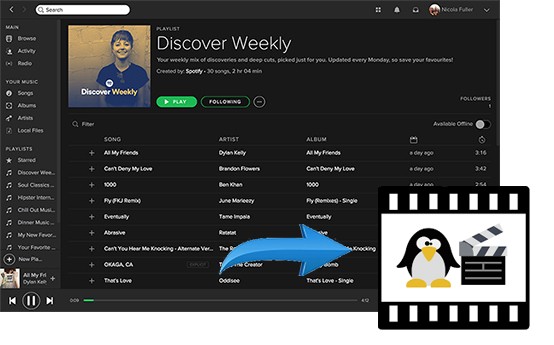
Parte 2: Aggiungi musica Spotify ad Avidemux con AMusicSoft Spotify Music Converter
Per creare video fantastici con la musica di Spotify in sottofondo, devi prima rimuovere il DRM dai brani. Di seguito sono riportati tre modi per farlo. Il AMusicSoft Spotify Music Converter è ciò di cui hai bisogno per poter aggiungere uno sfondo interessante musica ai tuoi video. Questo potente programma rimuove il DRM dai brani di Spotify in pochi secondi.
Sia la navigazione che l'interfaccia di AMusicSoft Spotify Music Converter è molto semplice. Se sai leggere e fare clic con il mouse, puoi facilmente utilizzare questo programma rimuovere il DRM dalle tue canzoni di Spotify.
Il vantaggio di usare AMusicSoft Spotify Music Converter è che non devi essere un utente Spotify a pagamento. Puoi usarlo sul tuo account gratuito per risparmiare un po' di soldi. Dopo aver rimosso il DRM dal file Canzoni Spotify, puoi tenerli per sempre.
Anche se interrompi l'abbonamento a Spotify, puoi mantenere tutti i brani che hai convertito con AMusicSoft Spotify Music ConverterScopri come puoi utilizzare AMusicSoft Spotify Converter in modo da poter aggiungi la musica di Spotify ad Avidemux.
- Scarica AMusicSoft Spotify Music Converter
- Aggiungi Spotify Song e Converti
- Scarica Spotify Song
- Aggiungi Spotify Music ad Avidemux
I passaggi dettagliati sono elencati di seguito. Continua a leggere per saperne di più su questo particolare convertitore di musica Spotify.
Passaggio 1. Scarica AMusicSoft Spotify Music Converter
L'AMusicSoft Spotify Music Converter è disponibile sul suo sito web. Vai lì per scaricare questo potente convertitore di musica Spotify. Attendi che venga installato e aprilo sullo schermo.
Passaggio 2. Aggiungi Spotify Song e converti
Una volta che vedi AMusicSoft Spotify Music Converter sullo schermo, sei pronto per aggiungere qualche canzone. Apri il tuo account Spotify e copia l'URL della canzone di cui vuoi rimuovere il DRM. Incolla l'URL su AMusicSoft Spotify Music Converter. Quindi scegli un formato file in modo da poter convertire i brani e rimuovere il DRM.
Passaggio 3. Scarica Spotify Song
Imposta una destinazione per l'output facendo clic sulla scheda Sfoglia. Controlla le impostazioni di output per migliorare la qualità audio. Quindi fare clic sulla scheda Converti per scaricare l'output.
Passaggio 4. Aggiungi Spotify Music ad Avidemux
Dato che hai già scaricato Avidemux sul tuo computer, avvialo. Quindi porta il cursore sul menu in alto e fai clic su Audio. Fai clic su Seleziona traccia in modo da poter cercare il brano Spotify convertito sul tuo computer. Una volta visualizzato il brano Spotify convertito, fai clic su di esso per aggiungerlo ad Avidemux.
Parte 3: aggiungi Spotify Music ad Avidemux Usa Spotify VK Downloader
Questa è un'estensione che puoi aggiungere al tuo Chrome. Dai un'occhiata ai passaggi seguenti per vedere come puoi procedere.
- Cerca Spotify VK Downloader online e fai clic sul primo risultato. Fare clic sulla scheda blu Aggiungi a Chrome.
- Dopo aver fatto clic sulla scheda blu Aggiungi a Chrome, verrà visualizzata un'altra finestra. Fare clic sulla scheda che dice Aggiungi estensione.
- Apri il tuo account Spotify utilizzando la versione basata sul web. Scegli una canzone da Spotify. Quindi fai clic sull'estensione Spotify VK Downloader e fai clic sul brano che desideri convertire e scaricare da lì.
- Ora che il tuo Spotify è stato convertito, puoi spostarlo su Avidemux. Apri Avidemux e fai clic sulla scheda Audio nel menu in alto. Quindi scegli Seleziona traccia per aggiungere la tua musica Spotify al tuo video.
Parte 4: aggiungi Spotify Music ad Avidemux Usa AllToMP3
Questo è un programma basato sul web che puoi usare anche tu. I passaggi seguenti ti mostreranno come usarlo.
- Cerca AllToMP3 online. Clicca sul primo risultato che esce dalla tua ricerca.
- Scegli la piattaforma appropriata e scaricala. Avvia il programma.
- Incolla l'URL del brano Spotify nel campo superiore di AllToMP3. Quindi converti e scarica.
- Apri Avidemux e aggiungi la canzone Spotify convertita al tuo video.
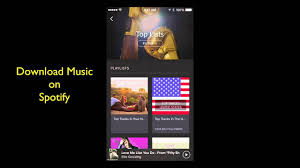
Parte 5. Conclusione
Vai avanti e aggiungi un po' di musica di sottofondo al video. Con l'uso di AMusicSoft Spotify Music Converter, puoi trasferire facilmente i tuoi file Spotify canzone a Avidemux.
Se vuoi l'intera canzone come musica di sottofondo nel tuo video, tieni presente che AMucisSoft Spotify Converter non ha limiti. Convertirà una canzone dall'inizio alla fine. I programmi gratuiti potrebbero convertire solo pochi minuti della canzone.
Hai mai usato Avidemux per modificare i tuoi video? Sentitevi liberi di condividere i tuoi pensieri con noi. Ci piacerebbe avere tue notizie.
Persone anche leggere
Robert Fabry è un blogger appassionato, un appassionato di tecnologia, e forse può contaminarvi condividendo qualche consiglio. Ha anche una passione per la musica e ha scritto per AMusicSoft su questi argomenti.